Come disinstallare PowerShell in Windows 10
PowerShell è un'automazione delle attività multipiattaforma e gestione della configurazione che funziona da Command-Line . Offre tutte le funzionalità che un prompt dei comandi(Command Prompt) ha da offrire.

Sebbene sia onnipotente, gli utenti comuni, in particolare quelli che utilizzano la versione Home , potrebbero trovarlo inutile. Quindi, se sei uno di quegli utenti e desideri disinstallare PowerShell da Windows 10 , segui questo post.
Come disinstallare PowerShell in Windows 10
PowerShell è una funzionalità che Windows installa in aggiunta all'installazione normale. Quindi, se scegli di rimuoverlo con uno di questi metodi, non si romperà nulla in Windows 10 .
- Disinstalla come qualsiasi altra app
- Disinstalla utilizzando le funzionalità di Windows
- Disabilita PowerShell usando DISM
È possibile utilizzare uno di questi metodi per rimuovere PowerShell .
Leggi(Read) : PowerShell si apre all'avvio(PowerShell opens at Startup) .
1] Disinstallalo come qualsiasi altra app
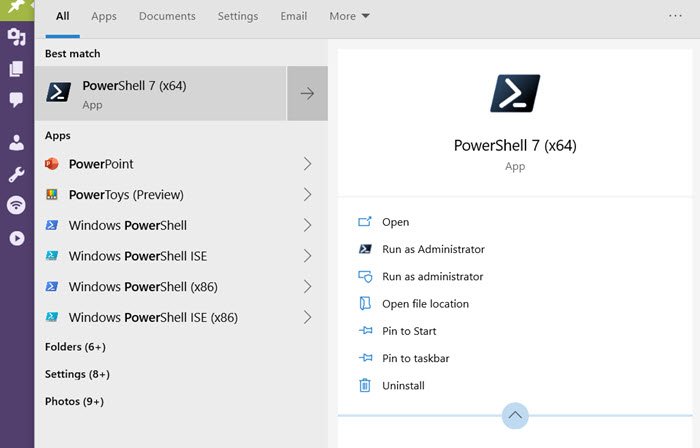
Come altri programmi, PowerShell può essere disinstallato facilmente.
Digita PowerShell(Type PowerShell) nella casella di ricerca del menu Start . (Start Menu)Rivelerà tutte le versioni di PowerShell , ovvero PowerShell ( x86 ), PowerShell , PowerShell 7 e altro. Fai clic con il pulsante destro del mouse su uno di essi e scegli Disinstalla(Uninstall) . Puoi anche espandere il menu e scegliere di disinstallarlo.
L'unica versione che non è possibile disinstallare è PowerShell ISE , alias ambiente di scripting integrato di Windows PowerShell(Windows PowerShell Integrated Scripting Environment) . È utile per gli sviluppatori che possono eseguire comandi e scrivere, testare ed eseguire il debug di script in un'unica interfaccia utente grafica basata su Windows.
2] Disinstalla(Uninstall) utilizzando Programma(Program) e funzionalità
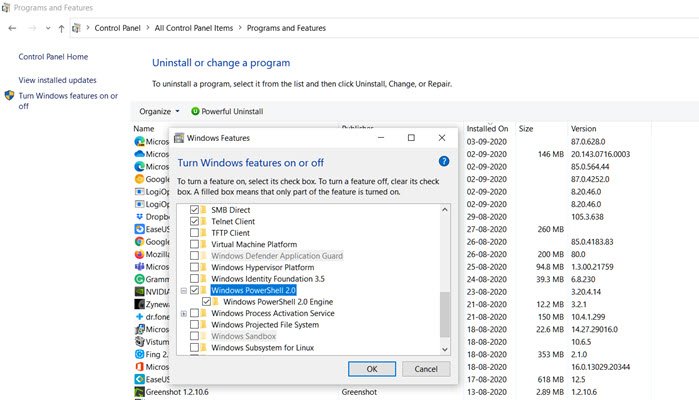
- Digita Control nel prompt Esegui ( (Run)Win + R ) e premi il tasto Invio(Enter) .
- Individua(Locate) e fai clic su Programmi(Programs) e funzionalità
- Quindi fare clic sul collegamento "Attiva o disattiva funzionalità Windows" nel pannello di sinistra
- Individua(Locate) e deseleziona PowerShell 2.0(Uncheck PowerShell 2.0) dall'elenco dei programmi che viene rivelato.
- Fare clic su OK(Click Ok) e lasciare che il programma completi il processo di disinstallazione di PowerShell
3] Disabilita PowerShell usando DISM
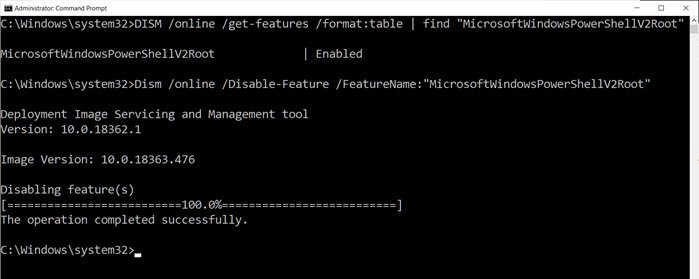
Aprire il prompt dei comandi(Command Prompt) con privilegi elevati digitando CMD nel prompt Esegui ( (Run)Win + R ) e quindi premendo Shift + Enter . Una volta avviato, digita ed esegui il comando per verificare.
DISM /online /get-features /format:table | find "MicrosoftWindowsPowerShellV2Root"
Se dice Abilita(Enable) , digita il comando successivo per disabilitarlo.
Dism /online /Disable-Feature /FeatureName:"MicrosoftWindowsPowerShellV2Root"
Nel caso in cui cambiassi idea, puoi eseguire il seguente comando per abilitarlo nuovamente.
Dism /online /Enable-Feature /FeatureName:"MicrosoftWindowsPowerShellV2Root"
Questo è tutto.
SUGGERIMENTO(TIP) : puoi anche disabilitare PowerShell(disable PowerShell) usando i criteri di sicurezza e l'Editor criteri di gruppo locali(Local Group Policy Editor) in Windows 10
Mentre PowerShell su se stesso può rimanere e non è necessario rimuoverlo affatto. In effetti, se lo lasci, un giorno potrebbe tornare utile. È lo strumento di cui avrai bisogno per disinstallare le app preinstallate . Quindi potresti considerare di tenerlo.
Spero che il post ti abbia aiutato a rimuovere PowerShell dal tuo PC Windows 10.
Related posts
Come bloccare IP o un sito Web utilizzando PowerShell in Windows 10
Come vedere PowerShell Comando History su Windows 10
Come trovare e disabilitare Webcams utilizzando PowerShell in Windows 10
Replace Command Prompt con PowerShell in WinX Menu di Windows 10
Come aggiungere PowerShell a Context Menu in Windows 10
Remove HP Telemetry program HP Touchpoint Manager su Windows 10
7 Ways a Aprire Elevated Windows PowerShell in Windows 10
Disinstallare gli aggiornamenti Windows senza Uninstall option in Windows 10
Abilita Enhanced Anti-Spoofing in Windows 10 Hello Face Authentication
Force Uninstall Programs che non si disinstalla in Windows 10
Make Firefox display Media Controls su Windows 10 Lock Screen
Come utilizzare Network Sniffer Tool PktMon.exe in Windows 10
5 modi per disinstallare completamente Avast Antivirus in Windows 10
Convert PowerShell script (PS1) File to EXE con IExpress in Windows 10
Come creare un elenco di programmi installati con PowerShell su Windows 10
Come Completamente Uninstall Discord su Windows 10
Come disabilitare le salvaguardie per Feature Updates su Windows 10
Replace Powershell con Command Prompt nella Windows 10 Start Menu
Disabilita Scroll-Forward in CMD and PowerShell su Windows 10
3 modi per modificare l'indirizzo IP in Windows 10
